CM700
FAQ & Fehlerbehebung |
Wie schneide ich um Zeichnungen herum?
In diesem Beispiel wird eine Nahtzugabe für ein integriertes Muster festgelegt und das Muster gezeichnet, dann ein Umriss um das Muster ausgeschnitten.
Festlegen der Nahtzugabe
-
Wählen Sie auf der Startseite „Muster“.
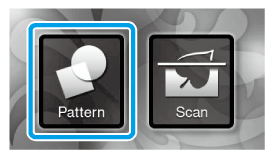
-
Wählen Sie auf dem Auswahlbildschirm für die Musterkategorie die Kategorie des Musters, das ausgeschnitten werden soll.
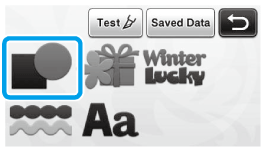
-
Berühren Sie das Muster, das gezeichnet werden soll.
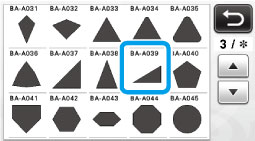
-
Passen Sie die Nahtzugabe an.
Legen Sie auf dem Einstellungsbildschirm die Nahtzugabe fest, d. h. den Abstand vom Musterumriss zur Schneidlinie um das Muster. Drücken Sie auf dem Bedienfeld, um den Einstellungsbildschirm anzuzeigen.
auf dem Bedienfeld, um den Einstellungsbildschirm anzuzeigen.
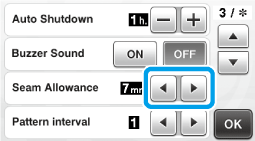
>> Berühren Sie oder
oder  , um die Einstellung zu ändern.
, um die Einstellung zu ändern.
Berühren Sie die Schaltfläche „OK“, um die Einstellung festzulegen und zum Musterbearbeitungs-Bildschirm zurückzukehren.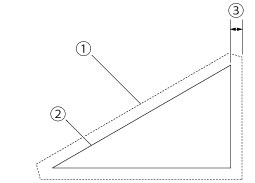
(1) Nahtzugabelinie
(2) Musterumriss (Stichlinie)
(3) Nahtzugabe -
Wenden Sie die Nahtzugabe an. Berühren Sie
 , um die Nahtzugabe anzuwenden.
, um die Nahtzugabe anzuwenden.Wenn
 abgeblendet angezeigt wird, kann keine Nahtzugabe angewendet werden.
abgeblendet angezeigt wird, kann keine Nahtzugabe angewendet werden.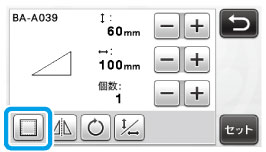
>> Das Muster wird in der Vorschau mit der Zeichenlinie (blau) und der Schneidlinie (schwarz) angezeigt.Je nach Muster wird die Nahtzugabe möglicherweise standardmäßig angewendet. Überprüfen Sie die Einstellung.
-
Berühren Sie die Schaltfläche „Festlegen“, um das Bearbeiten des Musters abzuschließen.
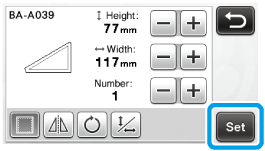
Wenn Sie eine Nahtzugabe auf der linken Stoffseite zeichnen möchten, spiegeln Sie das Muster.
Bild des zu erstellenden Teilmusters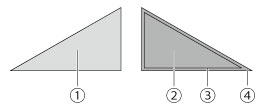
(1) Richtige Stoffseite
(2) Falsche Stoffseite
(3) Zeichenlinie (Stichlinie)
(4) Nahtzugabelinie
>> Nachdem Sie den Stoff mit der linken Seite nach oben an der Matte angebracht haben, legen Sie die Matte in die Maschine ein, spiegeln Sie das Muster und zeichnen Sie dann das Muster und schneiden Sie es aus.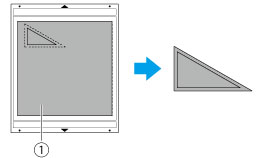
(1) Falsche Stoffseite -
Überprüfen Sie die Musteranordnung und berühren Sie dann die Schaltfläche „OK“.
-
Bei Verwendung von Stoff werden die Muster möglicherweise nicht sauber ausgeschnitten, wenn sie in der Nähe der Stoffkante angeordnet werden.
Verschieben Sie in diesem Fall die Muster so, dass sie mindestens 10 mm von der Stoffkante (die Kante des Bereichs zum Schneiden/Zeichnen auf dem Bildschirm) entfernt sind. -
Um das Muster nach dem Überprüfen neu zu bearbeiten, berühren Sie
 .
.
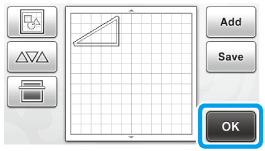
>> Der Auswahlbildschirm für das Zeichnen/Schneiden wird angezeigt.
-
Bei Verwendung von Stoff werden die Muster möglicherweise nicht sauber ausgeschnitten, wenn sie in der Nähe der Stoffkante angeordnet werden.
Einlegen des Materials
-
Legen Sie die Matte mit dem angebrachten Material für das Schneiden (Zeichnen) ein.>> Für Details zum Anbringen von Material siehe „Anrbingen des Materials an der Matte“.
Bringen Sie beim Zeichnen der Nahtzugabe auf die linke Stoffseite das Material mit der linken Seite nach oben an der Matte an.
-
Führen Sie die Matte leicht in den Zuführschlitz ein und drücken Sie auf dem Bedienfeld
 .
.
Weitere Informationen zum Einlegen der Matte finden Sie unter „Einlegen der Matte“.
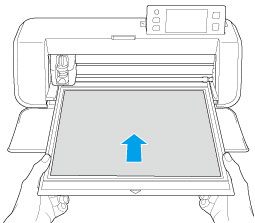
Zeichnen
-
Berühren Sie die Schaltfläche „Zeichnen“.
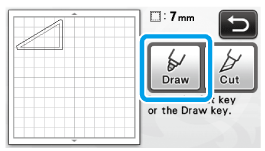
>> Eine Vorschau der Linie, die gezeichnet werden soll, wird angezeigt.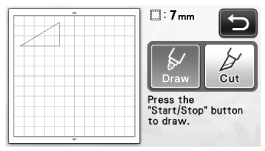
>> Die Taste „Start/Stopp“ auf dem Bedienfeld leuchtet auf. -
Passen Sie den Stiftdruck an.
Drücken Sie auf dem Bedienfeld.
auf dem Bedienfeld.
Berühren Sie + oder -, um die Einstellungen zu ändern.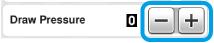
-
Drücken Sie die Taste „Start/Stopp“, um das Zeichnen zu starten.
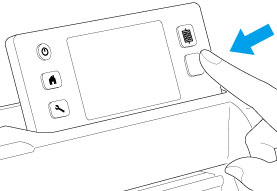
>> Nach Abschluss des Zeichnens wird eine Meldung auf dem Bildschirm angezeigt. Nach dem Berühren der Schaltfläche „OK“ wird der Auswahlbildschirm für das Zeichnen/Schneiden angezeigt.- Um das Probeschneiden zum Anpassen des Zeichendrucks durchzuführen, wiederholen Sie die Schritte 1 bis 3 in diesem Abschnitt.
-
Um die gezeichneten Muster auszuschneiden, belassen Sie die Matte im Zuführschlitz, ohne
 zu drücken, und fahren Sie mit dem folgenden Verfahren zum Schneiden fort.
zu drücken, und fahren Sie mit dem folgenden Verfahren zum Schneiden fort.
Schneiden
-
Berühren Sie die Schaltfläche „Schneiden“.
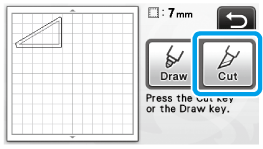
>> Eine Vorschau der Linie, die geschnitten werden soll, wird angezeigt.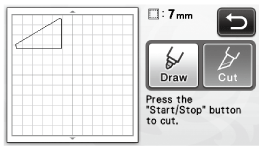
>> Die Taste „Start/Stopp“ auf dem Bedienfeld leuchtet auf. -
Nehmen Sie den Stifthalter heraus und setzen Sie den Messerhalter ein.
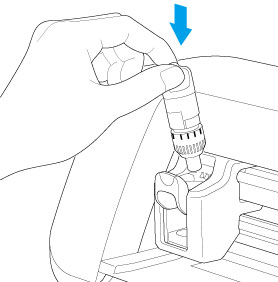
Entfernen Sie den Stift nach der Verwendung aus dem Stifthalter und setzen Sie die Kappe wieder auf den Stift, bevor Sie ihn weglegen.
- Entfernen Sie die Schutzkappe vom Messerhalter, bevor Sie ihn in die Maschine einsetzen.
- Achten Sie darauf, dass Kleinkinder die Schutzkappe nicht in den Mund nehmen/verschlucken.
-
Drücken Sie die Start-/Stopp-Taste, um das Schneiden zu starten.
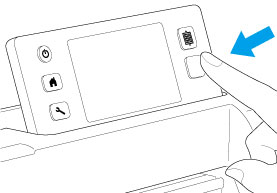
>> Nach dem Abschluss des Schneidens wird der Auswahlbildschirm für das Zeichnen/Schneiden angezeigt. -
Drücken Sie auf dem Bedienfeld
 , um die Matte auszugeben.
, um die Matte auszugeben.
-
Ziehen Sie die Muster von der Matte ab.
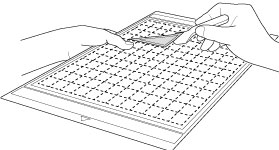
>> Für Details siehe „Herausnehmen der Matte“.
